總有些時候我們會在使用電腦的過程中,不經意間誤刪除了重要文件、圖片又或者文檔等等,另外有時候由於重裝了系統也很容易忘記備份一些重要的文件。通常對於誤刪的文件,恢復起來需要借助各種專業數據恢復軟件,會導致比較麻煩,不過對於Win8系統而言,我們不用借助第三方軟件也能時刻保存備份文件,並且這一切都是自動完成的,因此如果開啟了Win8自動備份功能,後期找回誤刪的文件會相當簡單,但前提是Win8默認該功能是關閉的,下面本文就來與大家分享下如何開啟Win8自動備份功能。

一、首先進入Win8控制面板,然後點擊左側的“系統和安全”選項進入設置,如下圖:
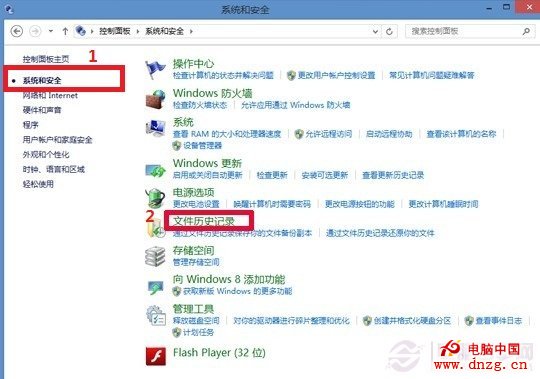
二、進入文件歷史記錄設置後,我們會發現文件歷史記錄功能默認是關閉的,我們這裡需要開啟一下,不過有點麻煩的是需要插入移動硬盤或者U盤才可以,連接好點擊開啟,系統文件就被自動保存了到U盤或者移動設備上了。
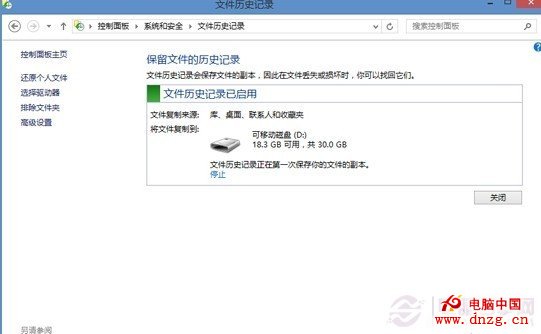
Ps:這裡並不是什麼文件都備份,主要自動備份庫、桌面、收藏夾、聯系人文件等內容,因此大家可以後期非常方便的恢復這些東西!
另外還可以在左側的“高級設置”我們還可以對其保存頻率等進行設置,設置自動保存文件的時間頻率,如下圖:
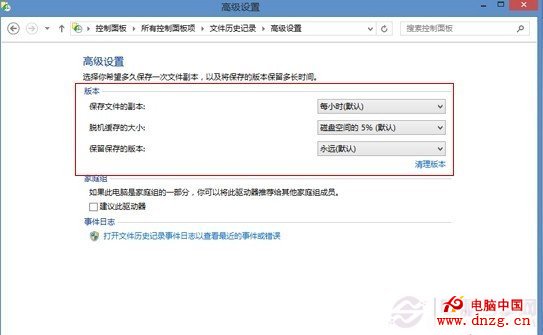
編後語:有了這個功能後,我們就再也不用擔心,因為某些時候誤刪文件或者誤刪文件被覆蓋,硬盤恢復工具都無法恢復的時候,該功能則顯得非常實用,唯一不足的是大家需要自備U盤或者移動硬盤插在電腦上。